Artikel ini membimbing anda melalui asas skrip kelompok dengan contoh praktikal, memberikan pemahaman yang komprehensif tentang cara memulakan fail kelompok.
Memahami Fail Kelompok
Fail kelompok menggunakan sambungan fail '.bat' atau '.cmd' dan terdiri daripada satu set arahan yang ditulis dalam format teks mudah. Arahan ini dilaksanakan mengikut susunan yang ia muncul dalam fail, menjadikan fail kelompok sebagai pilihan yang sangat baik untuk mengautomasikan tugasan berulang, mengurus fail dan melaksanakan penyelenggaraan sistem.
Contoh Praktikal untuk Mencipta Fail Kelompok Pertama
Mencipta fail kumpulan pertama anda adalah proses yang mudah. Pada dasarnya, fail kelompok ialah skrip yang ditulis dalam teks biasa yang mengandungi senarai arahan yang mesti dilaksanakan secara berurutan. Di sini, kami akan memberikan anda tutorial langkah demi langkah yang teliti untuk mula membuat fail kelompok pertama anda.
Kami memerlukan editor teks untuk mula mencipta fail kelompok. Anda boleh menggunakan mana-mana penyunting teks yang tersedia untuk mencipta fail kelompok, tetapi yang paling mudah ialah Notepad yang diprapasang pada kebanyakan sistem Windows. Jadi, dalam tutorial ini, kami akan menggunakan editor Notepad.
Untuk membuka Notepad, hanya tekan kekunci 'Windows' yang membuka tetingkap yang mengandungi aplikasi yang dipasang. Selepas itu, masukkan 'Notepad' ke dalam kotak carian dengan menekan 'Enter.'
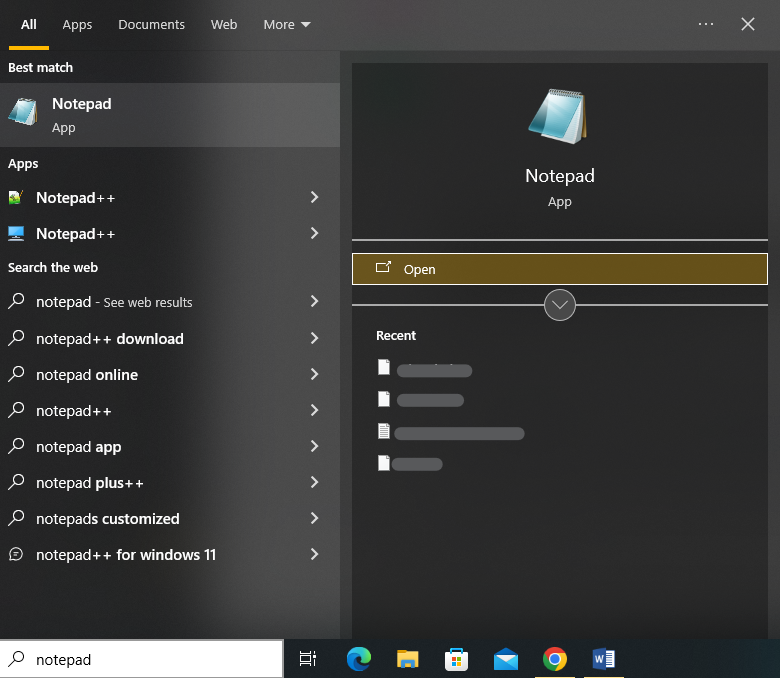
Ini melancarkan antara muka editor Notepad. Kami boleh mula menulis skrip kelompok kami dalam editor teks. Kami kini menulis skrip kelompok dalam Notepad untuk memaparkan mesej ringkas pada command prompt apabila skrip dilaksanakan.
Berikut adalah skrip yang kami masukkan:
@ bergema dimatikanbergema Hai, saya menulis kumpulan pertama saya fail !
jeda
Mari kita pecahkan langkah demi langkah untuk memahami arahannya.
Skrip bermula dengan arahan '@echo off' di mana simbol '@' memberitahu skrip kelompok untuk tidak memaparkan arahan itu sendiri dalam output apabila ia dilaksanakan. Perintah 'echo off' mematikan paparan automatik setiap arahan dalam skrip kelompok semasa ia dilaksanakan. Dalam erti kata lain, ia menyekat tingkah laku 'gema' untuk baris berikutnya, jadi ia tidak akan dipaparkan dalam gesaan arahan.
Kemudian, kami menggunakan arahan 'gema' untuk memaparkan teks dalam arahan arahan. Teks yang kami sediakan untuk dipaparkan pada skrin ialah 'Hai, sedang menulis fail kumpulan pertama saya!'.
Akhir sekali, kami menggunakan arahan 'jeda'. Ini digunakan untuk menghentikan sementara pelaksanaan skrip kelompok dan menggesa pengguna untuk menekan sebarang kekunci untuk meneruskan. Ia sering digunakan pada penghujung skrip kelompok untuk memastikan tetingkap gesaan arahan terbuka selepas melaksanakan skrip supaya pengguna dapat melihat output. Jika kami tidak menggunakan arahan 'jeda' dalam skrip kami, tetingkap gesaan arahan ditutup serta-merta selepas skrip selesai dijalankan.
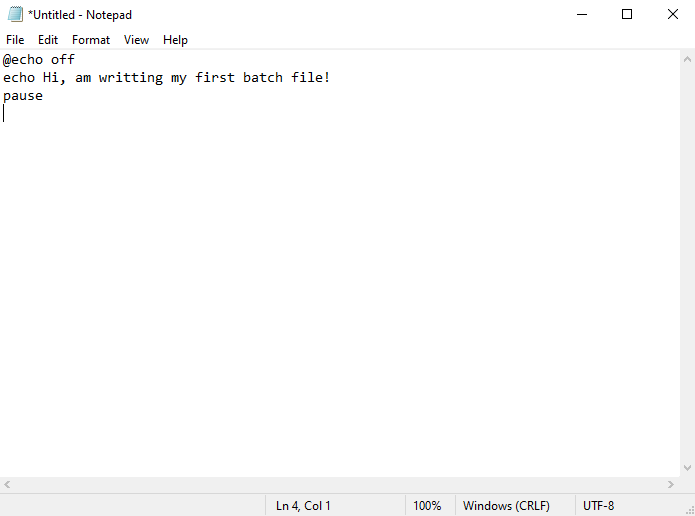
Skrip bermula apabila kita menjalankan skrip kelompok ini. Kerana '@echo off', ia tidak memaparkan arahan itu sendiri. Ia memaparkan teks 'Hai, sedang menulis fail kumpulan pertama saya!' pada skrin. Ia memaparkan teks, kemudian berhenti sambil menunggu kekunci anda yang seterusnya.
Selepas menulis arahan kelompok kami, tiba masanya untuk menyimpan fail. Klik pada 'Fail' dalam menu Notepad. Kemudian, pilih 'Simpan Sebagai' daripada senarai pilihan yang tersedia.
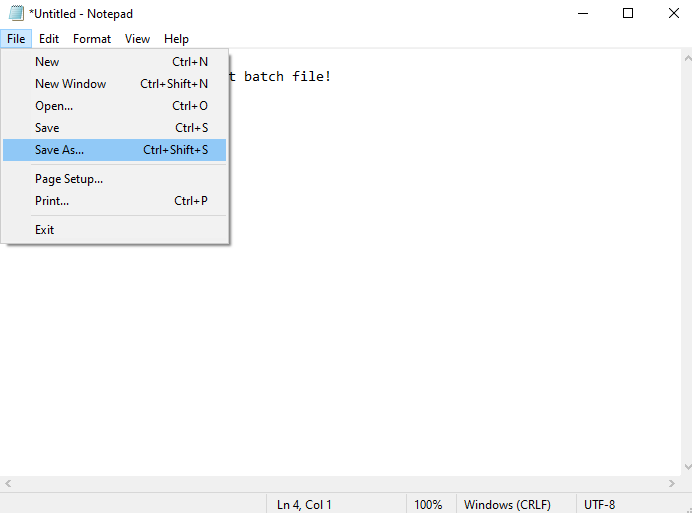
Ini membuka tetingkap di mana kami dikehendaki memilih lokasi yang kami ingin menyimpan fail kelompok kami. Walaupun kami menyimpannya ke desktop kami dalam contoh berikut, anda boleh menyimpannya di mana-mana sahaja pada mesin yang anda gunakan.
Seterusnya, pilih 'Semua Fail' daripada pilihan pilihan 'Simpan sebagai jenis' dan berikan nama kepada fail kelompok kami dalam medan 'Nama Fail'. Memandangkan fail kelompok menggunakan sambungan '.bat', kami menyediakannya dengan nama 'batchfile.bat'. Sekarang, tekan butang 'Simpan' dan fail kumpulan kami akan disimpan di lokasi yang ditentukan dengan nama dan jenis fail yang disediakan.

Untuk menjalankan fail kelompok kami yang baru dibuat, kami perlu menavigasi ke tempat fail disimpan (cth., desktop) dan klik dua kali padanya.
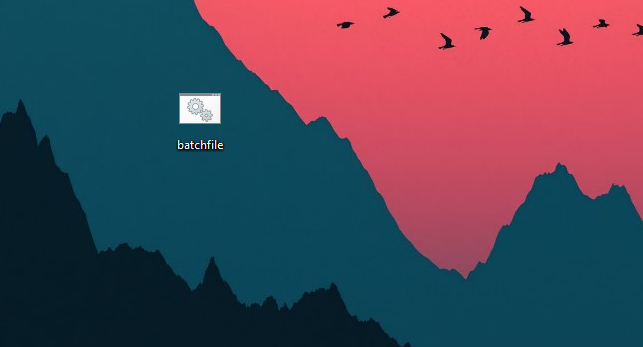
Tindakan ini membuka tetingkap gesaan arahan dan melaksanakan arahan dalam fail kelompok kami.
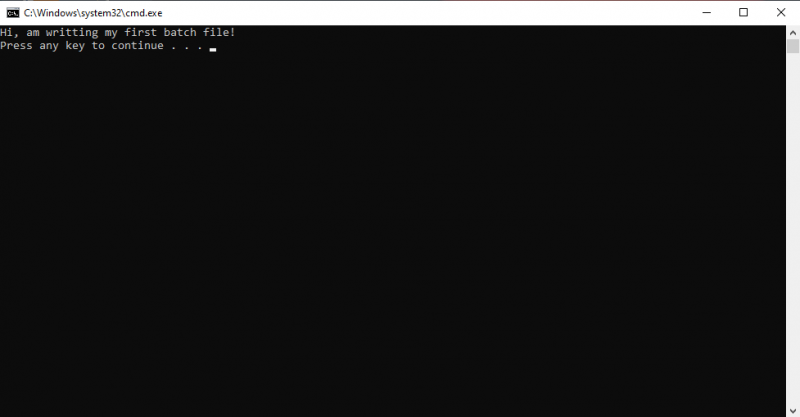
Sebagai alternatif, kami secara alternatif boleh melaksanakan fail kelompok menggunakan PowerShell atau melalui gesaan arahan. Untuk mencapai ini, tekan pada kekunci pendek 'Win + X' dan pilih 'Command Prompt' atau 'Windows PowerShell' daripada menu untuk melancarkan baris arahan atau PowerShell.
Kami menulis arahan 'cd' untuk menavigasi ke folder di mana fail kelompok kami berada. Sebagai contoh, kerana fail kelompok kami berada pada desktop, kami boleh menggunakan 'cd Desktop' untuk menavigasi ke folder desktop.
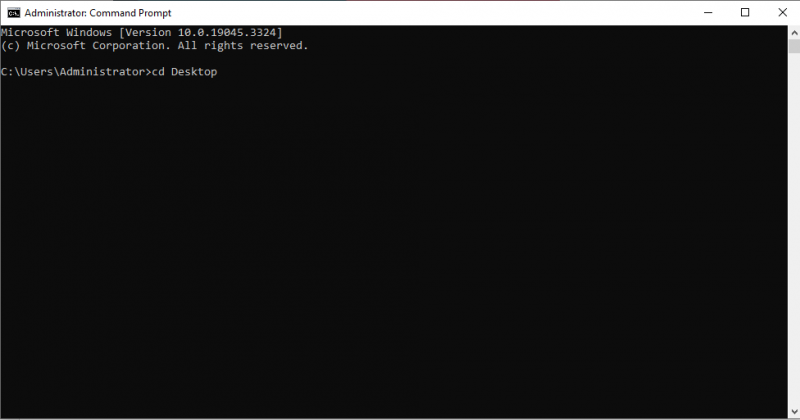
Setelah kami berada dalam folder yang betul, kami mesti menaip nama fail kelompok (termasuk sambungan '.bat') dan tekan 'Enter'. Sebagai contoh, jika fail kelompok kami dinamakan 'batchfile.bat', kami menaip 'batchfile.bat' dan tekan 'Enter'.
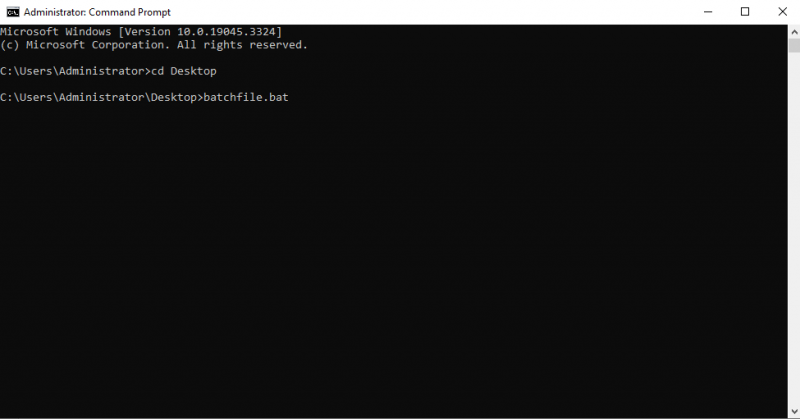
Dalam kes ini, 'Helo, ini ialah fail kelompok pertama saya!' mesej dipaparkan dalam tetingkap command prompt. Kemudian, sehingga anda menyentuh kekunci, arahan jeda akan memastikan tetingkap terbuka.
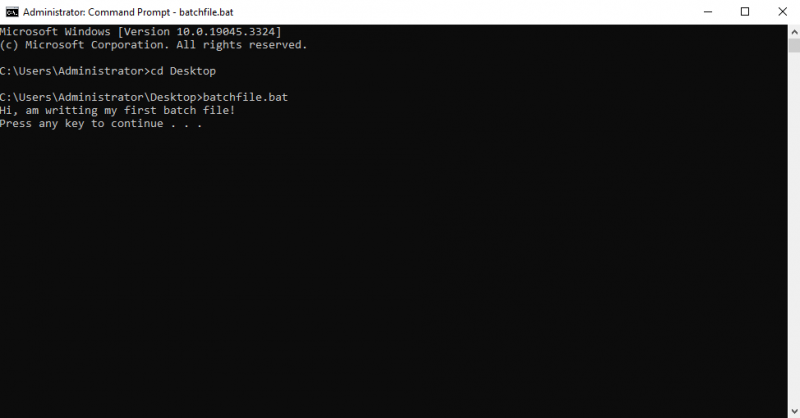
Kesimpulan
Fail kelompok ialah alat serba boleh untuk mengautomasikan tugas dan mengurus sistem Windows dengan cekap. Anda baru sahaja membaca pengenalan menyeluruh kepada skrip kelompok dalam artikel ini. Kami menerangkan semua langkah dan alatan asas yang digunakan untuk skrip. Contoh praktikal dijalankan untuk memahami skrip kumpulan sintaks asas. Juga, kami membincangkan dua alternatif yang boleh digunakan untuk melaksanakan skrip kelompok pada arahan arahan. Mengikuti panduan ini membolehkan anda memulakan skrip kelompok pertama anda dengan mudah.